SQLRUserGroup에 대한 로그인 만들기
적용 대상: SQL Server 2016(13.x) 이상 버전
스크립트의 루프백 연결이 신뢰할 수 있는 연결을 지정하고 코드를 포함하는 개체를 실행하는 데 사용되는 ID가 Windows 사용자 계정인 경우 SQLRUserGroup에 대한 SQL Server 로그인을 만듭니다.
신뢰할 수 있는 연결은 연결 문자열에 Trusted_Connection=True가 있는 연결입니다. SQL Server에서 신뢰할 수 있는 연결을 지정하는 요청을 수신하는 경우 현재 Windows 사용자의 ID에 로그인이 있는지 여부를 확인합니다. 작업자 계정으로 실행되는 외부 프로세스(예: SQLRUserGroup의 MSSQLSERVER01)의 경우 해당 계정에는 기본적으로 로그인이 없기 때문에 요청이 실패합니다.
SQLRUserGroup에 대한 로그인을 만들어 연결 오류를 해결할 수 있습니다. ID 및 외부 프로세스에 대한 자세한 내용은 확장성 프레임워크에 대한 보안 개요를 참조하세요.
참고
SQLRUserGroup에 "로컬 로그온 허용" 권한이 있는지 확인합니다. 기본적으로 이 권한은 모든 새 로컬 사용자에게 제공되지만 일부 조직에서는 그룹 정책이 좀 더 엄격하므로 이 권한을 사용하지 못할 수도 있습니다.
로그인을 만듭니다.
SQL Server Management Studio의 개체 탐색기에서 보안을 확장하고 로그인을 마우스 오른쪽 단추로 클릭한 다음 새 로그인을 선택합니다.
로그인 - 새로 만들기 대화 상자에서 검색을 선택합니다. (상자에 아직 아무 것도 입력하지 마세요.)
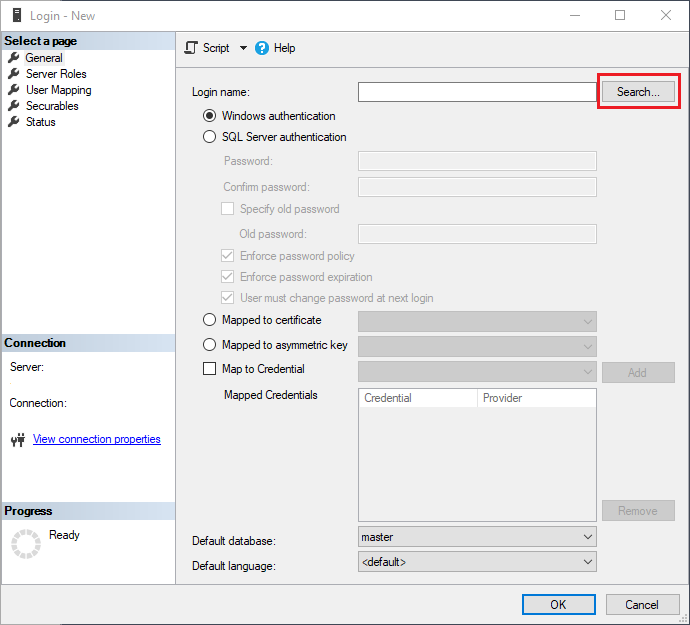
사용자 또는 그룹 선택 상자에서 개체 유형 단추를 클릭합니다.
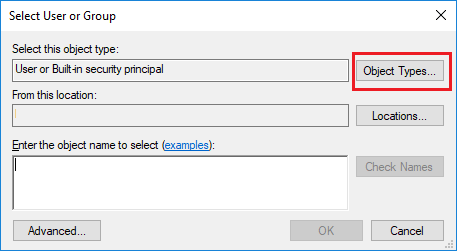
개체 유형 대화 상자에서 그룹을 선택합니다. 다른 모든 확인란의 선택을 취소합니다.
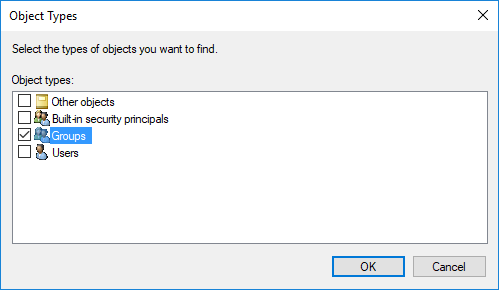
고급을 클릭하고 검색할 위치가 현재 컴퓨터인지 확인한 다음, 지금 찾기를 클릭합니다.
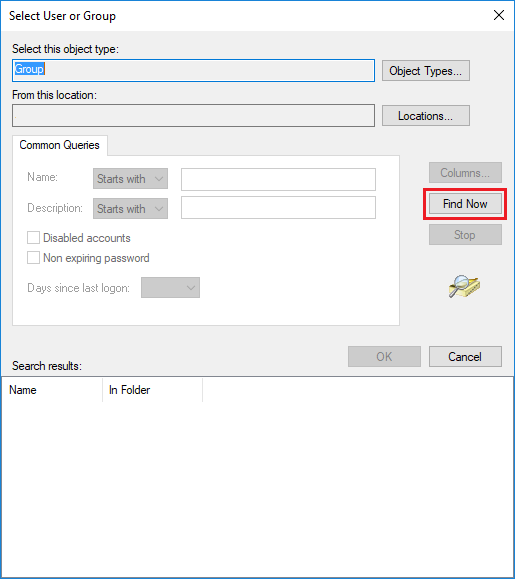
SQLRUserGroup으로 시작하는 항목을 찾을 때까지 서버의 그룹 계정 목록을 스크롤합니다.- 기본 인스턴스에 대한 실행 패드 서비스와 연결된 그룹의 이름은 R과 Python 중 어떤 언어를 설치했는지에 관계없이 항상 SQLRUserGroup입니다. 기본 인스턴스의 경우에만 이 계정을 선택합니다.
- 명명된 인스턴스를 사용하는 경우 기본 작업자 그룹 이름
SQLRUserGroup에 인스턴스 이름이 추가됩니다. 예를 들어, 인스턴스의 이름이 "MLTEST"인 경우 이 인스턴스의 기본 사용자 그룹 이름은 SQLRUserGroupMLTest가 됩니다.
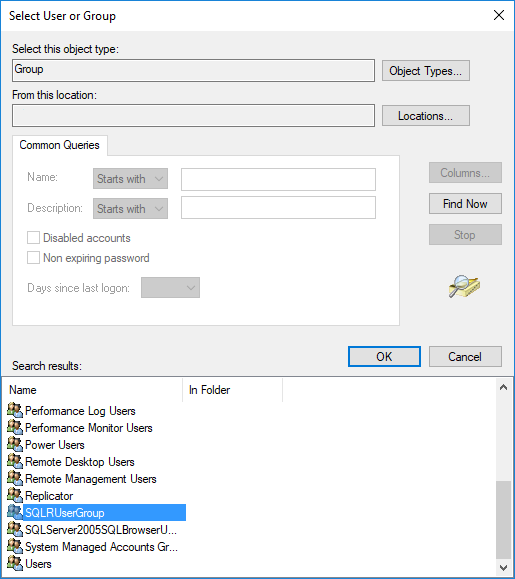
확인을 클릭하여 고급 검색 대화 상자를 닫습니다.
중요
인스턴스에 대해 올바른 계정을 선택했는지 확인합니다. 각 인스턴스는 자체 실행 패드 서비스와 해당 서비스에 대해 생성된 그룹만 사용할 수 있습니다. 인스턴스는 실행 패드 서비스 또는 작업자 계정을 공유할 수 없습니다.
확인을 한 번 더 클릭하여 사용자 또는 그룹 선택 대화 상자를 닫습니다.
로그인 - 새로 만들기 대화 상자에서 확인을 클릭합니다. 기본적으로 로그인은 public 역할에 할당되며 데이터베이스 엔진에 연결할 수 있는 권한이 있습니다.
다음 단계
피드백
출시 예정: 2024년 내내 콘텐츠에 대한 피드백 메커니즘으로 GitHub 문제를 단계적으로 폐지하고 이를 새로운 피드백 시스템으로 바꿀 예정입니다. 자세한 내용은 다음을 참조하세요. https://aka.ms/ContentUserFeedback
다음에 대한 사용자 의견 제출 및 보기